انتشار: 1402/08/14 - بروزرسانی: 1402/08/14 توسط: : ساناز عباسی
چرا باید وردپرس را آپدیت نگه داریم؟ آموزش آپدیت وردپرس به صورت دستی
میدونی چرا باید وردپرس را آپدیت نگه داریم؟ آموزش آپدیت وردپرس بصورت دستی رو بلدی؟ اگه با سیستم مدیریت محتوای وردپرس سر و کار داری و جواب این سوال رو نمیدونی و بلد نیستی چطوری باید وردپرس رو آپدیت کنی به هیچ عنوان این مقاله رو از دست نده چون میخوام درباره ی نحوه ی بروز رسانی وردپرس به صورت دستی اطلاعات جذاب و کاربردی در اختیارت بذارم حالا اگه آماده ای بزن بریم... 😉
📍 راستی اگه دنبال یه منبع معتبر و البته رایگان واسه دانلود نرم افزارهای مختلف میگردی سایت دانلود رایانه کمک رو فراموش نکن چون لینک دانلود کلی برنامه ی کاربردی رو میتونی در این سایت پیدا کنی، مطمئن باش دست خالی برنمی گردی.
فهرست
✅اهمیت بروز رسانی وردپرس
✅نحوه ی آپدیت سایت وردپرسی
✅آپدیت دستی وردپرس
✅آپدیت وردپرس در سی پنل
✅بروز رسانی دستی وردپرس در لوکال هاست
✅سخن پایانی
اهمیت بروز رسانی وردپرس
❓ چرا باید وردپرس رو آپدیت کنیم؟ اصلا بروز رسانی وردپرس به چه درد میخوره چرا باید آخرین نسخه ی وردپرس رو داشته باشیم؟ ببین اگه با CMS وردپرس کار کرده باشی باید اخلاقش رو خوب بشناسی این سیستم مدیریت محتوا عادت به بروز رسانیهای منظم داره، دلایل مختلفی هم واسه این کارش داره. در واقع این آپدیتها بر کل سیستم Wordpress تاثیر میذاره.
یکی از مهمترینش افزایش امنیت سایته میدونی چرا؟ چون وردپرس همیشه مورد توجه هکرها بوده و واسه همین هم سعی میکنه با آپدیتهای منظم امنیت رو افزایش بده و مانع از هجوم هکرها به سایتت بشه؛ حالا بازم میگی آپدیت وردپرس به درد نمیخوره!!! تازه این سیستم مدیریت محتوا سعی میکنه در هر بروز رسانی باگهای موجود رو رفع کنه و این خیلی خوبههههه 😍. بطور کلی عملکرد سایت بهتره شده و این موضوع حتی روی سئوی سایت هم بی تاثیر نیست.
پس چی شد بهبود امنیت، افزایش سرعت سایت، رفع مشکلات وردپرسی و اضافه شدن قابلیتهای جدید از مهمترین دلایلی است که نشون میده حتما باید واسه آپدیت سایت وردپرسی اقدام کنی.
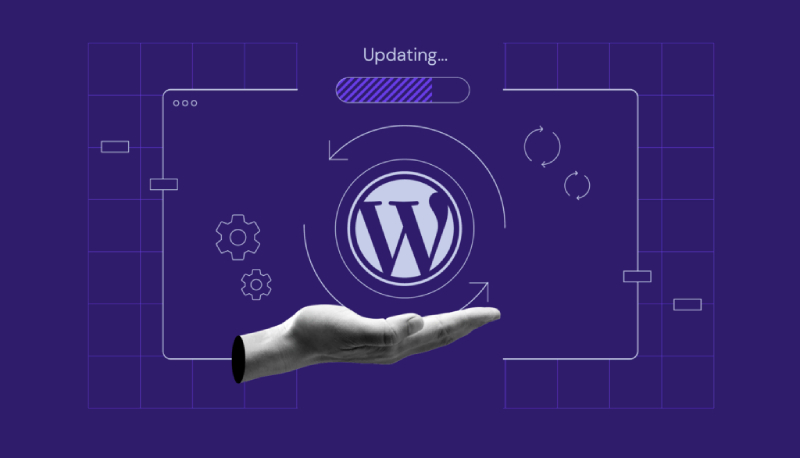
نحوه ی آپدیت سایت وردپرسی
خُب حالا که با اهمیت بروز رسانی سایت وردپرسی آشنا شدی وقتشه که نحوه ی آپدیت کردنش رو هم یاد بگیری، در واقع آپدیت سایت وردپرسی به 2 صورت انجام میشه به شیوه ی اتوماتیک که با چند کلیک ساده میتونی وردپرس رو آپدیت کنی یا بصورت دستی، ارتقاء وردپرس به شکل دستی یک کم دردسر بیشتری داره البته اصلا سخت نیستااااا؛ در ادامه بهت میگم باید چیکار کنی.
آپدیت دستی وردپرس
میخوام بهت بگم نحوه ی بروز رسانی وردپرس بصورت دستی چطوریه، البته قبلش بهت توصیه میکنم حتما حتما از هاست و دیتابیس بکاپ بگیر و بعدش طبق مراحل زیر پیش برو.
☑ اول باید به سایت وردپرس بری و جدیدترین نسخه ی وردپرس رو دانلود کنی.
☑ اگه سایت فارسی داری میتونی از آدرس https://fa.wordpress.org استفاده کنی.
☑ بعد از دانلود، فایل رو از حالت فشرده خارج کن و 3 تا پوشه ی wp-content، htaccess. و wp-config.php رو حذف کن و بقیه ی فایل و پوشه هایی که مونده رو دوباره فشرده (ZIP) کن.
☑ حالا باید این فایل زیپ جدید رو در هاست و آنجاییکه وردپرس نصب شده آپلود کنی، در ادامه بهت توضیح میدم که چطوری از سی پنل و دایرکت ادمین وردپرس رو بصورت دستی آپلود کنی.
آپدیت وردپرس در سی پنل
برای آپدیت وردپرس در سی پنل تمامی مراحل زیر رو به ترتیب انجام بده.
☑ وارد هاست سی پنل شده و فایل منیجر (File Manager) رو انتخاب کن.
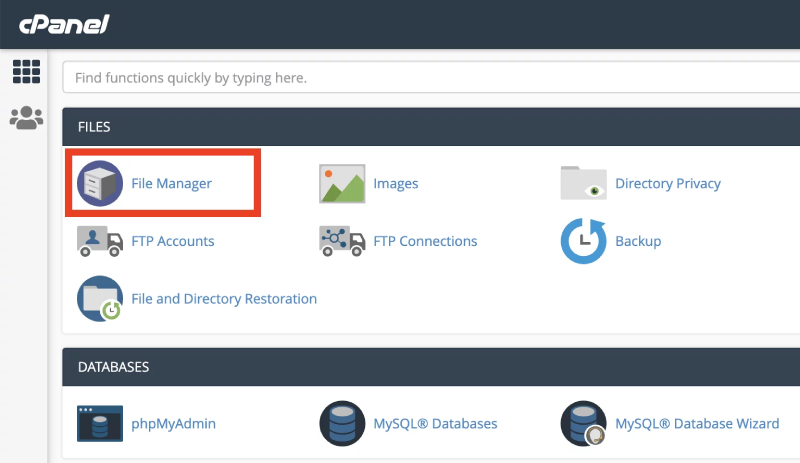
☑ حالا در صفحه ی جدید باید به مسیر صفحه اصلی سایت که وردپرس در آنجا هست بری یعنی public_html .
☑ وقتی به جایی رسیدی که فایل و پوشه های وردپرسی رو دیدی باید گزینه ی Upload رو انتخاب کنی.
☑ در این مرحله باید فایل زیپی که 3 تا پوشه رو ازش خارج کردی رو آپلود کنی، حواست باشه حتما همون فایلی که بدون آن 3 تا فایل هستند رو آپلود کنیاااا.
☑ بعد از آپلود، دوباره برگرد به صفحه ی public_html و فایل رو از حالت فشرده خارج کن؛ برای اینکار باید روی فایل راست کلیک کرده و گزینه ی Extract رو انتخاب کنی.
☑ با انتخاب گزینه ی Extract پنجره ای بهت نشون داده میشه که باید مسیر خروج فایل رو مشخص کنی، در همون مسیر مشخص شده گزینه ی Extract Files رو انتخاب کن.
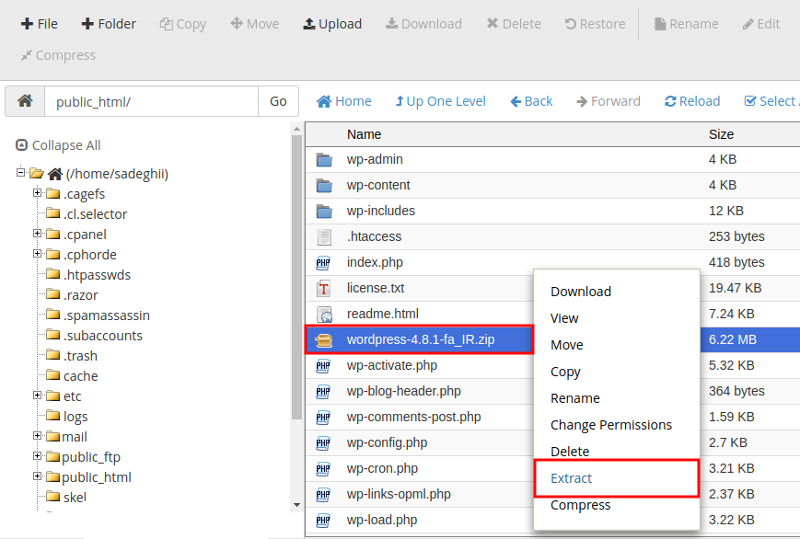
☑ کار تمومه... الان دیگه فایلهای جدید با پوشه و فایلهای قدیمی جایگزین و وردپرس آپدیت شده و میتونی از آخرین نسخه ی وردپرس استفاده کنی، به همین راحتی 😊.
آموزش بروز رسانی وردپرس در هاست دایرکت ادمین
حالا اگه بخوای آخرین نسخه وردپرس رو از طریق دایرکت ادمین آپلود کنی لازمه مراحل زیر رو طی کنی:
☑ بعد از اینکه وارد هاست دایرکت ادمین شدی؛ گزینه ی File Manager رو انتخاب کن.
☑ حالا باید به مسیر نصب وردپرس بری مثل روش سی پنل (یعنی همون جایی که وردپرس در آنجا نصبه.)
☑ فایلت رو آپلود کن، باز هم یادت باشه همون فایلی که 3 تا پوشه رو ازش درآوردی باید آپلود کنی.
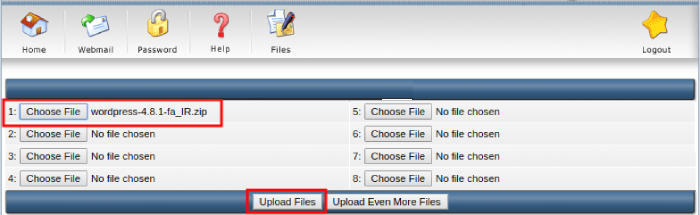
☑ فایل آپلود شده رو از حالت فشرده خارج کن.
☑ حالا فایل های قدیمی جایگزین شده و آپدیت وردپرس با موفقیت انجام میشه.
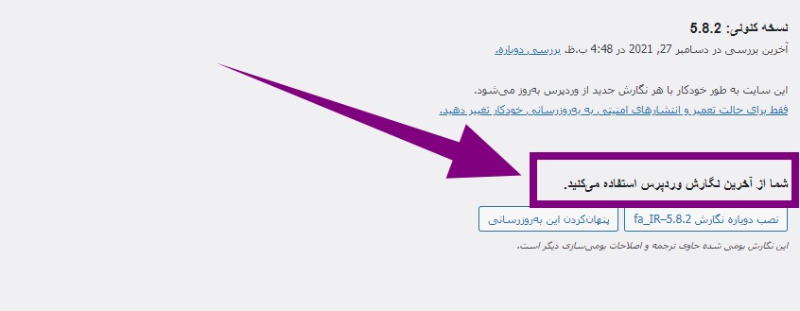
بروز رسانی دستی وردپرس در لوکال هاست
اگه سایت وردپرسی در بستر اینترنت و به صورت آنلاین نداری و سایتت رو روی لوکال هاست روی سرویسهایی مثل ومپ و زمپ بارگذاری کردی هم میتونی خیلی راحت وردپرس رو آپدیت کنی برای اینکار باید وارد پوشه ای بشی که وردپرس روی آن نصبه، بعد از دانلود وردپرس باید همه ی فایل و پوشه های فایل فشرده رو کپی کنی و با فایل های قدیمی جایگزین کنی حواست باشه باز هم پوشه های wp-content و wp-config.php و htaccess رو باید حذف کنی .پ

سخن پایانی
ازت ممنونم که تا آخر این مقاله با من همراه شدی و امیدوارم بتونی با موفقیت سایت وردپرسی رو به آخرین نسخه به روز کنی کنی، فکر میکنم این مقاله اینقدری کامل بوده که به مشکلی برنخوری اما بازم اگه مشکل بروز نشدن وردپرس رو داشتی میتونی از طریق شماره های 9099071540 و 0217129 با کارشناسان رایانه کمک تماس بگیری، متخصصین این مجموعه میتونن برای رفع مشکل آپدیت وردپرس راهنماییت کنند.
بهت پیشنهاد میکنم سری به صفحه ی سایت آموزش کامپیوتر و موبایل رایانه کمک بزنی چون کلی مقاله ی آموزشی و کاربردی در این سایت وجود داره که میدونم واست مفیده.
رفع مسئولیت: محتوای این صفحه صرفاً برای اطلاع رسانی است در صورتی که تسلط کافی برای انجام موارد فنی مقاله ندارید حتما از کارشناس فنی کمک بگیرید